Diese Funktion ermöglicht es dir, zwei Crawls zu vergleichen, um Veränderungen zu sehen, die während dieses bestimmten Zeitraums an der Website vorgenommen wurden.
Erste Schritte
Vergleiche die gefundenen Ergebnisse eines Crawls in der Vergangenheit mit dem aktuellen oder einem beliebigen Crawl. Haben sich die Ladezeiten verbessert oder verschlechtert? Gab es Veränderungen in den Titel Tags, den Meta-Descriptions oder den H1-Überschriften?
Wähle zunächst die Daten aus, die du vergleichen möchtest, indem du auf das Kalendersymbol im Eingabefeld klickst. Dort findest du alle Daten, an denen der Crawler deine Website gecrawlt hat.
Denke daran, dass du dein Projekt jederzeit crawlen kannst, indem du auf den grünen Button “Crawler neu starten“ in der oberen rechten Ecke der Seite klickst. Du kannst den Crawl-Zeitpunkt auch in den Projekt-Einstellungen ändern.
Wenn du bereit bist, klicke auf den grünen Button „Vergleichen“: Die Ergebnisse werden in wenigen Sekunden angezeigt.
Veränderungen erkennen
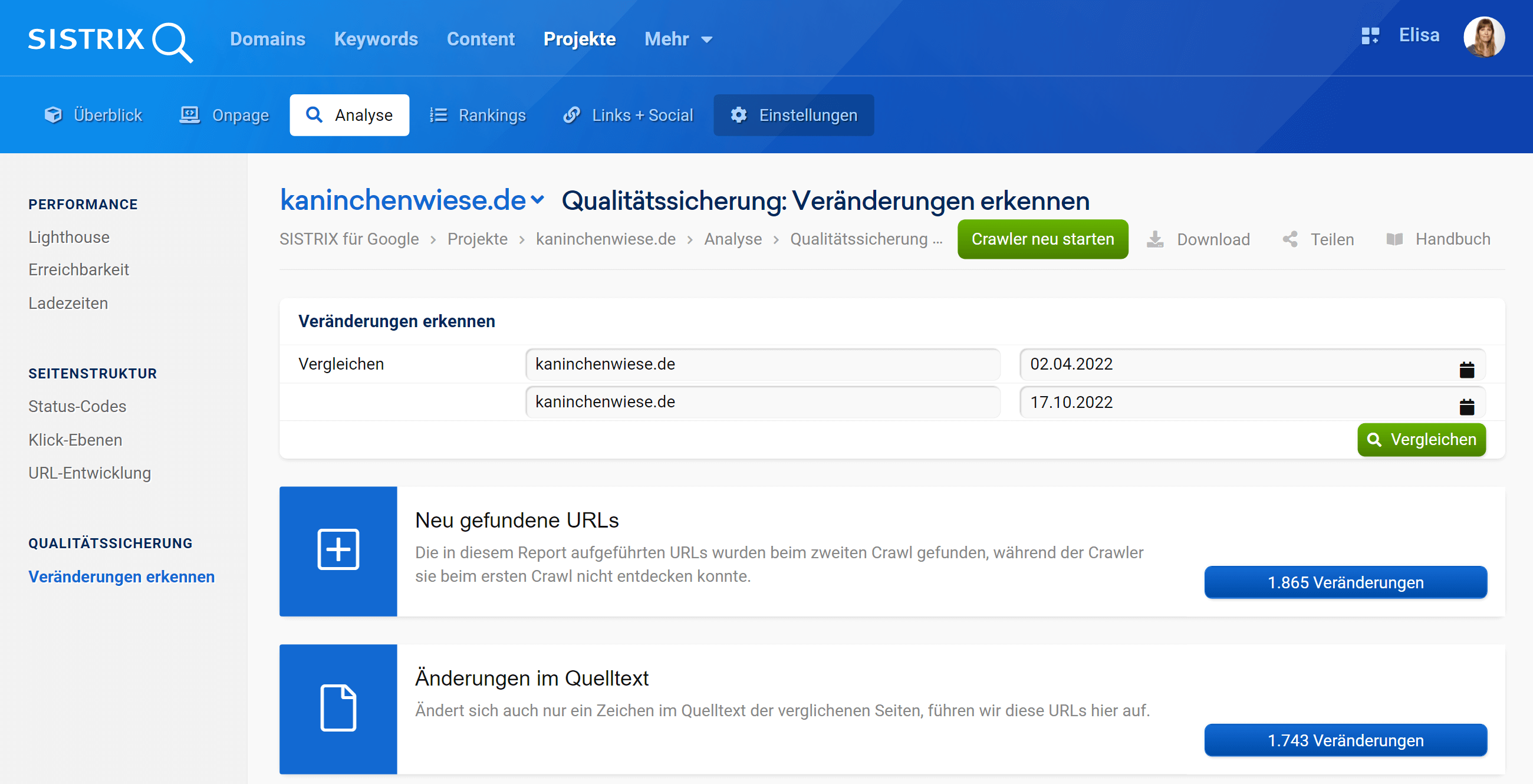
Hier findest du alle Veränderungen, die der Crawler zwischen zwei Crawls gefunden hat. SISTRIX zeigt dir die Anzahl der jeweiligen Veränderungen und mit einem Klick die betroffenen URLs sowie den ursprünglichen und alten Inhalt zum jeweiligen Crawl-Zeitpunkt.
Die Veränderungen werden nach der Anzahl der davon betroffenen URLs aufgelistet. Klicke auf die Boxen, um zu sehen, wo die Veränderung stattgefunden hat.
Du kannst die gesamte Liste exportieren, indem du oben rechts auf der Seite auf „Export“ klickst.
Tabelle der Veränderungen
Die Tabelle listet die betroffenen URLs und je nach Art der Veränderung weitere Informationen auf. Zum Beispiel die Veränderung des H1-Textes, die Anzahl der Links, unterschiedliche Ladezeiten oder die neue Meta-Beschreibung.
Mit dem Zahnradsymbol kannst du die Tabelle oder nur einen Teil der Tabelle exportieren.